배틀그라운드 최적화와 해상도
배틀그라운드는 "최적화"와 전쟁 중인 게임이라 할 수 있습니다. 해상도 설정 역시 최적화의 한 가지라 할 수 있는데요, 대표적으로 1728 X 1080 해상도가 그렇습니다. 다만 일반적으로 사용하는 해상도가 아니다 보니 설정하는 방법을 모르는 분들이 많습니다.
 |
| 배틀그라운드 라데온 최적화 |
라데온 해상도 설정 어떻게 할까?
윈도우 디스플레이 설정에는 없는 해상도 설정은 NVIDIA 및 라데온 모두 그래픽카드 제어판에서 설정할 수 있습니다. 라데온 제어판에서 "게임 - 디스플레이"로 들어갑니다. 여기서 우측에 있는 "사용자 지정 해상도 - 새로 만들기"를 선택하면 됩니다.
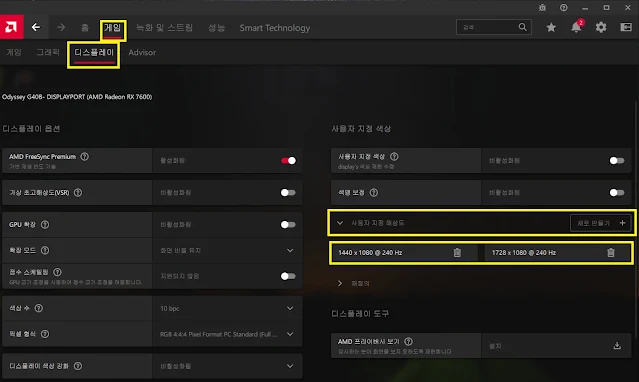 |
| 라데온 해상도 설정 방법 |
새로 만들기를 클릭 후 해상도 메뉴와 타이밍 디스플레이 값을 원하는 값으로 넣어주면 되는데요, 재생 빈도는 사용 중인 모니터 케이블이 지원하는 값 이상만 아니면 됩니다. 권장 해상도 범위라면 재생 빈도는 그냥 두면 됩니다.
 |
| 라데온 해상도 만들기 |
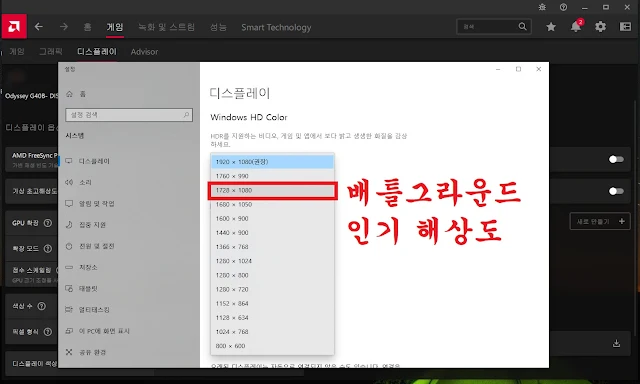 |
| 라데온 해상도 선택 |
라데온 해상도에 사용자 지정 해상도가 완성되었다면, 디스플레이 설정에 들어가서 새로 만든 해상도가 있는 것을 확인 할 수 있습니다. 이후 사용할 새롭게 만든 해상도를 선택하면 됩니다. 윈도우 해상도가 바뀌어야만 게임 내 해상도가 새롭게 설정됩니다.
배틀그라운드 라데온 최적화 설정은?
배틀그라운드 최적화를 위한 라데온 설정은 게임큐가 운영 중인 G카페 게이머들의 의견을 종합해보면, 표준 모드에서 라데온 지연방지만 켜고, 나머지는 모두 끄는 것입니다.
 |
| 배틀그라운드 라데온 최적화 설정 |
디스플레이 항목은 AMD 프리싱크를 지원하는 모니터라면 AMD 최적화로 설정해 주면 됩니다. 또한 라데온 사용자분들은 최신 드라이버로 업데이트 하는 것을 권장 드립니다. 아드레날린 2월 버전 Adrenalin Edition 24.2.1에는 배틀그라운드 끊김 현상을 해결했다고 공지되어 있습니다.
 |
| 배틀그라운드 끊김 현상 해결 드라이버 |






댓글 쓰기